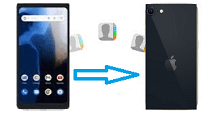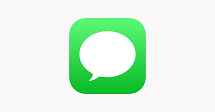Como passar fotos do Android para iPhone
Se está a mudar de um Android para um iPhone, quer transferir fotos do Android para iPhone? Então este artigo será a coisa certa para o ajudar.
À medida que os produtos iPhone continuam a ser atualizados, cada vez mais pessoas optam por mudar dos seus telefones Android para iPhones. Tenho a certeza que o primeiro passo para mudar para um iPhone seria saber como transferir dados do Android para iPhone, certo? As fotografias são definitivamente uma parte essencial dos dados do seu telefone, por isso leia mais adiante para saber como transferir fotos do Android para iPhone no artigo abaixo.
1. Transferir fotos do Android para iPhone com AnyTrans
Como uma ferramenta de transferência profissional, AnyTrans também pode naturalmente passar fotos do Android para iPhone. Pode dizer-se que a utilização de AnyTrans para transferência reduz muito o tempo desnecessário.
- Muitos tipos de dados podem ser transferidos, tais como Canções, Vídeos, Contatos, Toques de Chamada, Documentos, etc.
- Vários tipos de fotografias podem ser transferidos, tais como capturas da tela, fotografias tiradas ao telefone, fotografias descarregadas, etc.
- São suportados muitos tipos de direções de transferência. Por exemplo, entre iPhone e PC, entre iPhones, Android para iPhone, entre iPhone e iCloud, etc.
- Suporta todos os modelos e sistemas de dispositivos Android e iOS.
Aqui estão as etapas exatas de como passar fotos do Android para iPhone com AnyTrans:
- Baixe e instale o AnyTrans no seu PC.
- Ligue o seu Android e iPhone separadamente ao seu computador usando um cabo USB.
- Clique Confiar neste computador no seu iPhone.
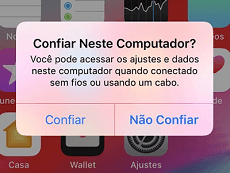
Confiar neste computador
- Siga as instruções para a depuração do desenvolvedor no Android.

A depuração do desenvolvedor no Android
- Clique em ‘Trocador de Celular’ – ‘Celular para iPhone-Migrar Agora’.
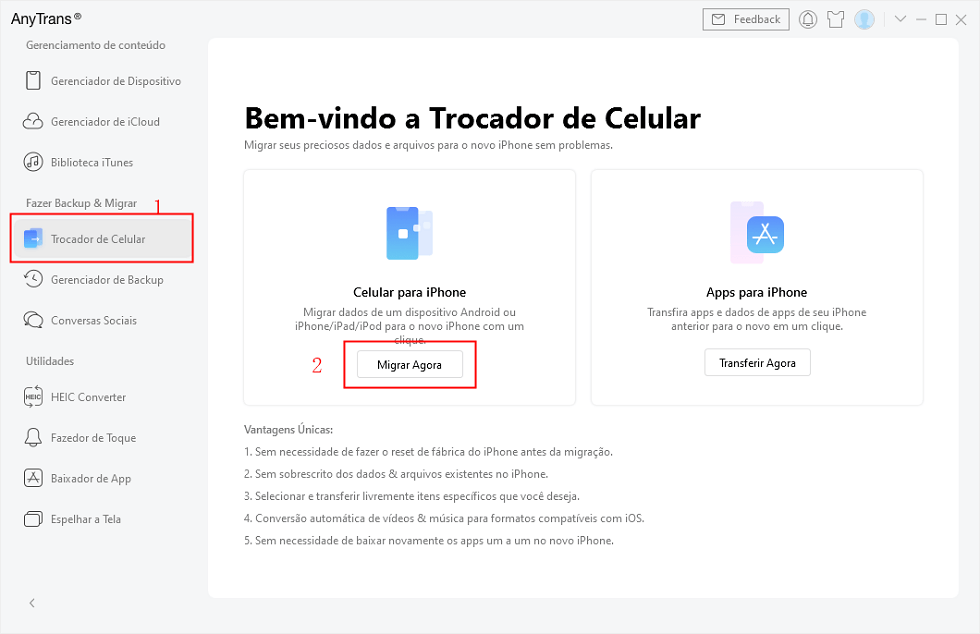
Clique ‘Trocador de Celular’ em AnyTrans
- Certifique-se de que as localizações do Android e iPhone estão corretas e pode clicar em ‘Próximo’ para avançar para o próximo passo.
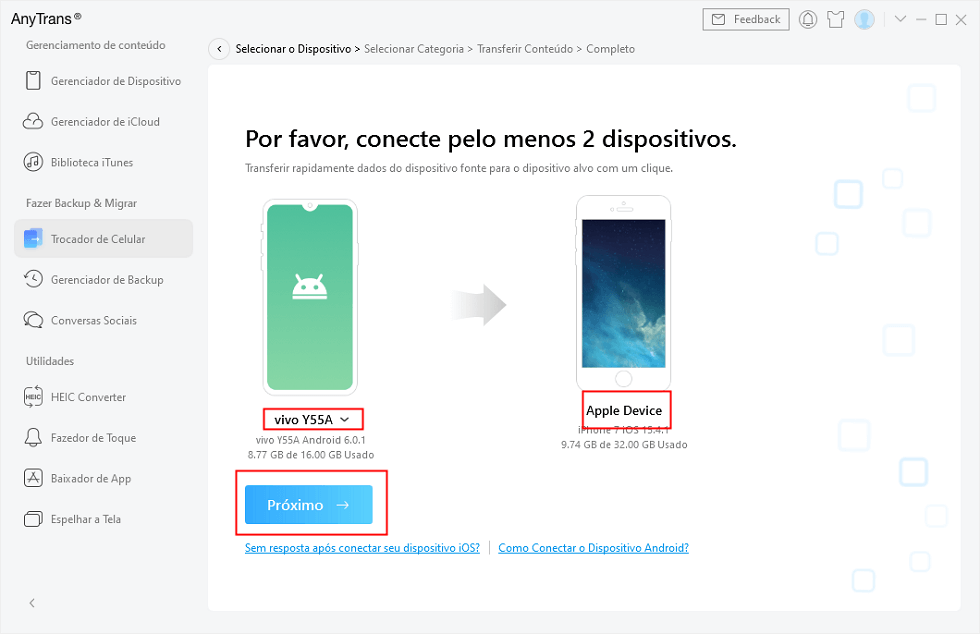
Migrar de Android para iPhone
- Selecione os dados que deseja transferir, por exemplo ‘Fototeca’.
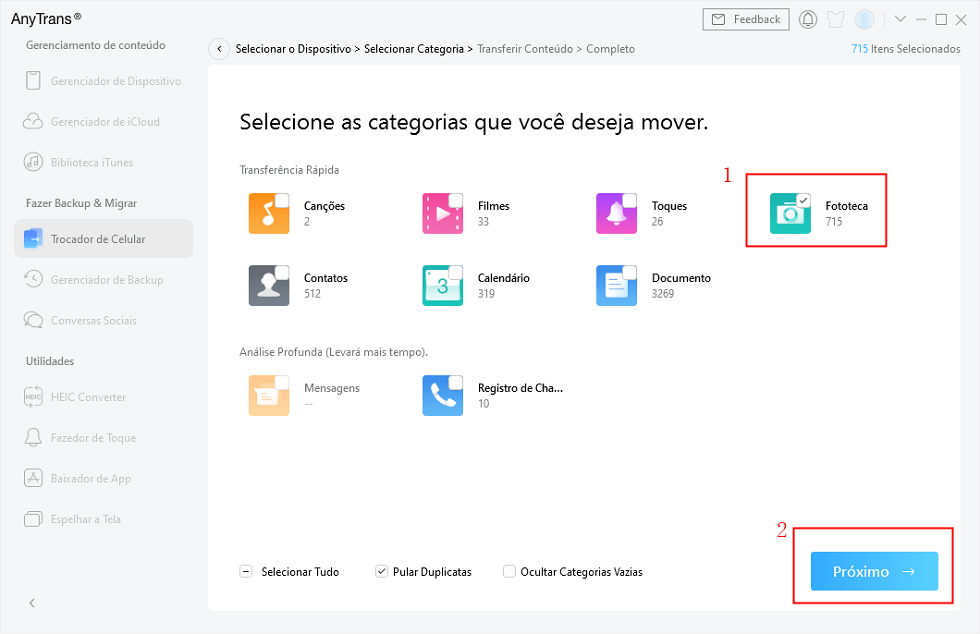
Selecionar tipo de dados para transferir
- Aguarde pacientemente e a transferência está completa.
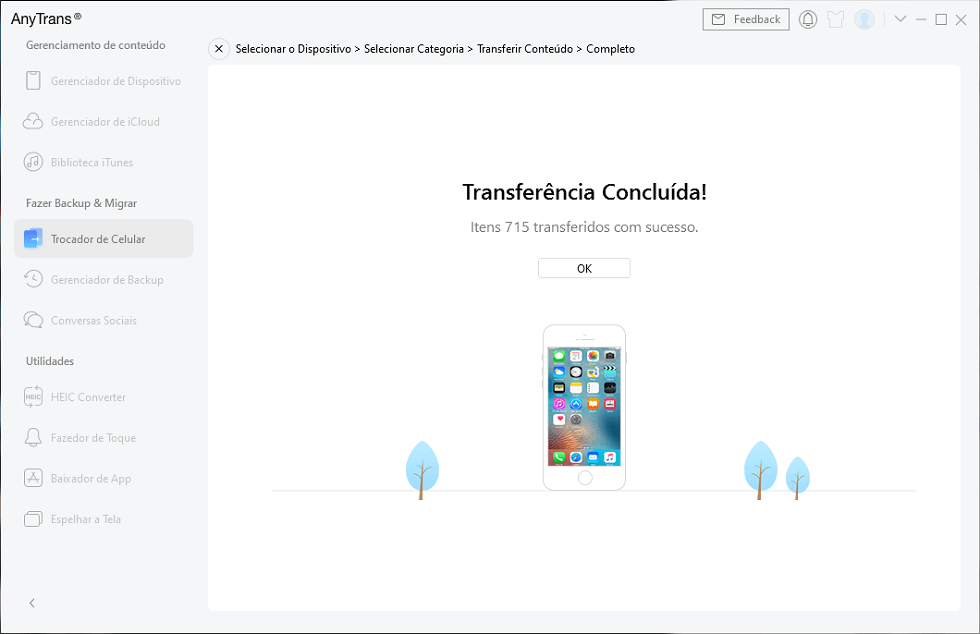
De Android transferência concluída
2.Como passar fotos do Android para o iPhone via Bluetooth
Esta é uma forma muito simples de transferir fotos do Android para o iPhone, emparelhando os dois telefones via Bluetooth.
- Em Ajustes, ative o Bluetooth do Android e iPhone e toque no nome do dispositivo no iPhone ou Android para emparelhar.
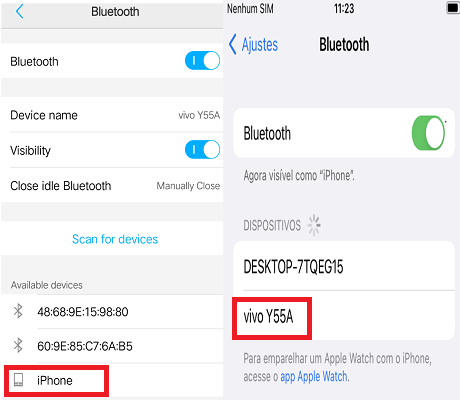
Emparelhar Android e iPhone
- Após o emparelhamento bem sucedido, selecione as fotos que pretende transferir no seu Android.
- Clique no ícone ‘Partilhar’ abaixo – Partilhe via Bluetooth.
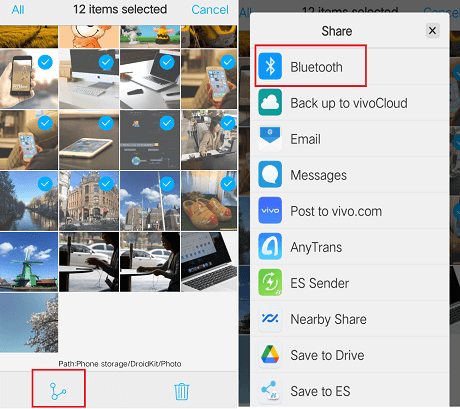
Partilhar com Bluetooth
- Selecione o dispositivo iPhone emparelhado com sucesso para partilhar e possa enviá-lo para o seu iPhone!
3.Como enviar fotos do Android para iPhone com ‘Migrar para iOS’
Ao obter um novo iPhone, passe dados do Android para o iPhone enquanto configura o seu novo iPhone.
- Ligue o seu novo iPhone > selecione o seu idioma > ligue-se a uma rede Wi-Fi > configure Face ID ou Touch ID e crie uma senha > quando vir a tela de ‘Aplicações e Dados’, selecione a opção ‘Migrar dados de Android’.
- Após ter terminado a seleção ‘Migrar dados de Android’, mude para o seu dispositivo Android, abra a loja Google Play e procure a aplicação ‘Migrar para iOS’.
- Instale e abra a aplicação ‘Migrar para iOS’ , aceitando pedidos de autorização.
- Clique em ‘Continuar’ nos dispositivos iOS e Android.
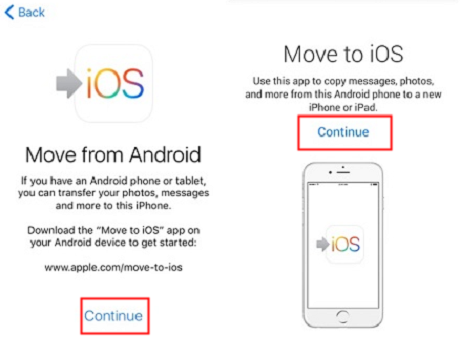
Operação em Android e iPhone
- No seu dispositivo Android, digite o código de 12 números do seu iPhone para que ele possa ser transferido exatamente para o seu iPhone.
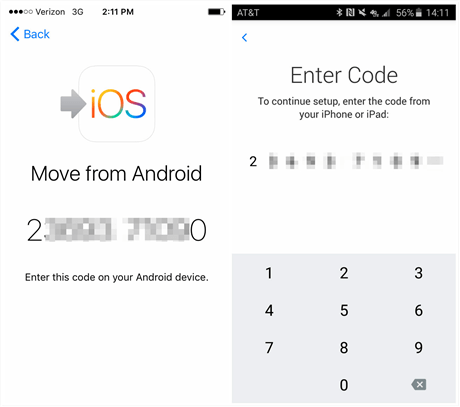
Digite o código para passar
- Antes da transferência, ser-lhe-ão feitas perguntas como, por exemplo, se pretende transferir as informações da sua conta Google, favoritos, etc. Agora, como só precisa de fotografias, por favor não selecione qualquer opção que não seja ‘Rolo de Câmara’.
- Basta esperar que o seu dispositivo Android transfira todas as fotos para o novo dispositivo iOS, depois os dois dispositivos serão desconectados.
1.Se o seu novo iPhone já estiver configurado, então pode clicar em ‘Transferir ou Redefinir o iPhone’ em Ajustes.
2.Este método é um processo demorado que não pode ser feito rapidamente nem com um clique.
Conclusão
Em comparação com os outros dois métodos, acredito que a utilização da função ‘Trocador de Celular’ da AnyTrans torna mais fácil e simples para os usuários completar a transferência de fotos do Android para o iPhone. É uma excelente ferramenta para experimentar e pode descarregá-lo gratuitamente para experimentar as suas poderosas funções no seu computador.
AnyTrans – Passar fotos do Android para iPhone
- Transferir mais de 3000 fotos do Android para iPhone em 32 SEGUNDOS.
- Transferir todas as fotos como Camera Roll, Photo Stream, Fotos Compartilhadas, etc.
- Não danifica a imagem e manterá a qualidade original.
Descarregar para Win100% limpo e seguro
Descarregar para Mac100% limpo e seguro
Descarregar Grátis * 100% limpo e seguro
Perguntas relacionadas ao produto? Entre em contato com nossa equipe de suporte para obter uma solução rápida >